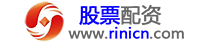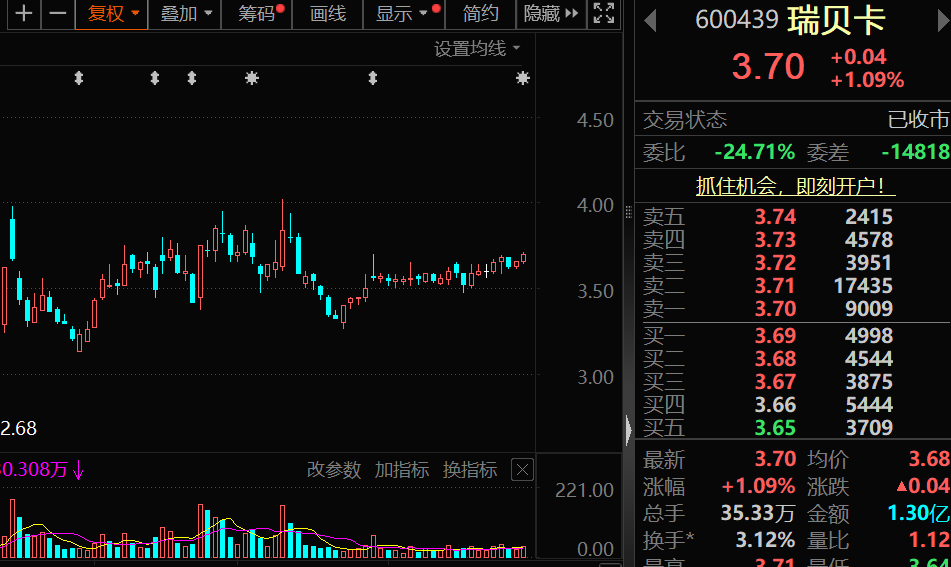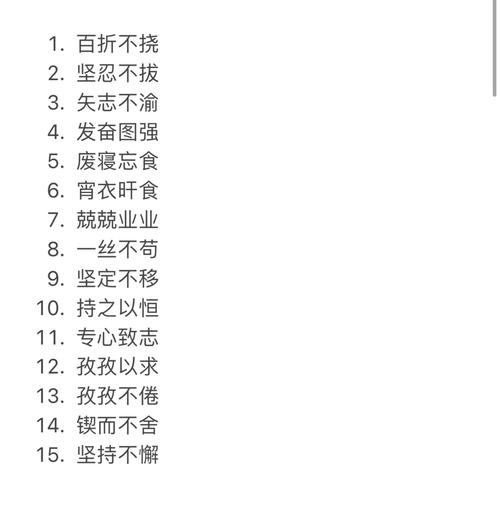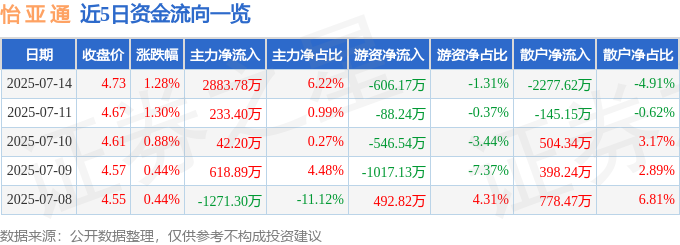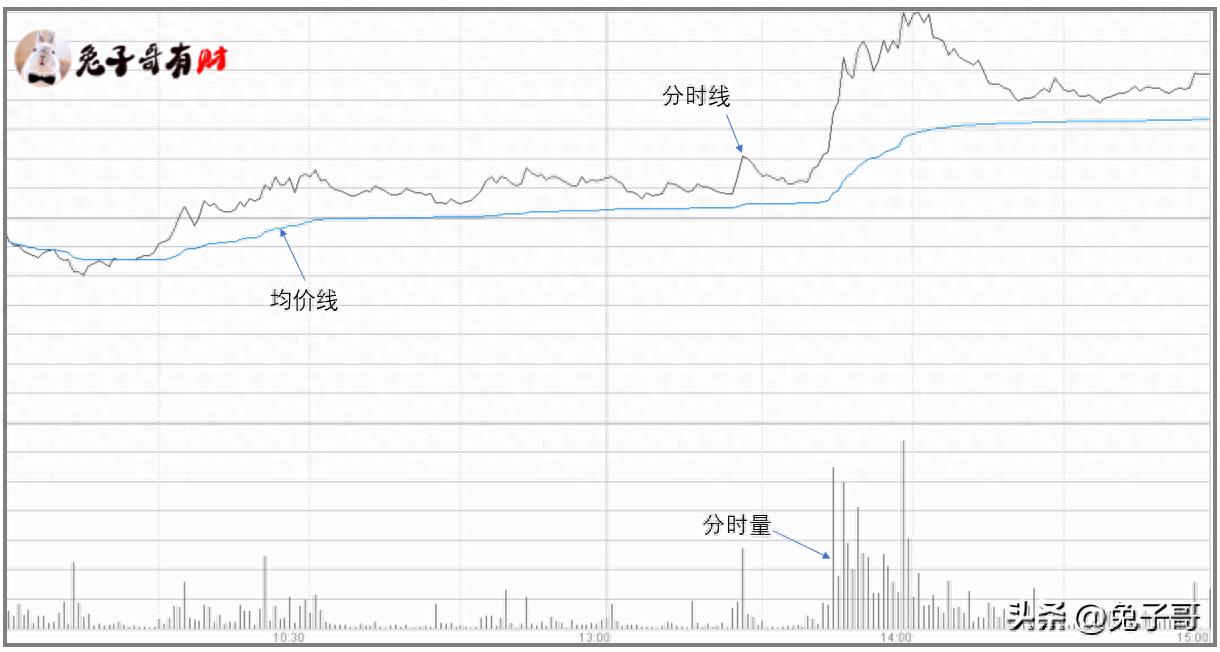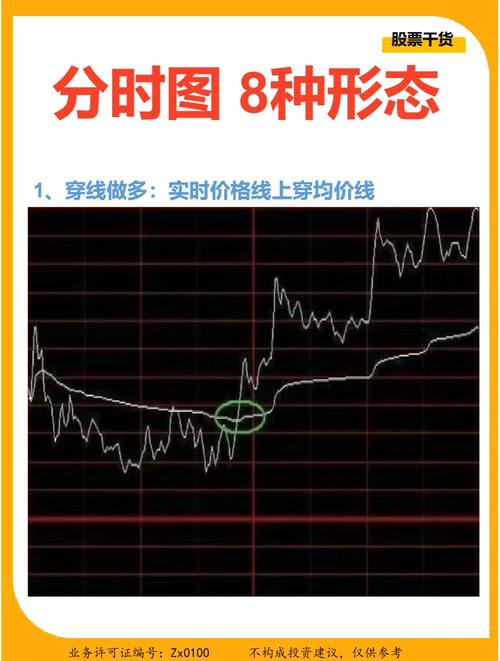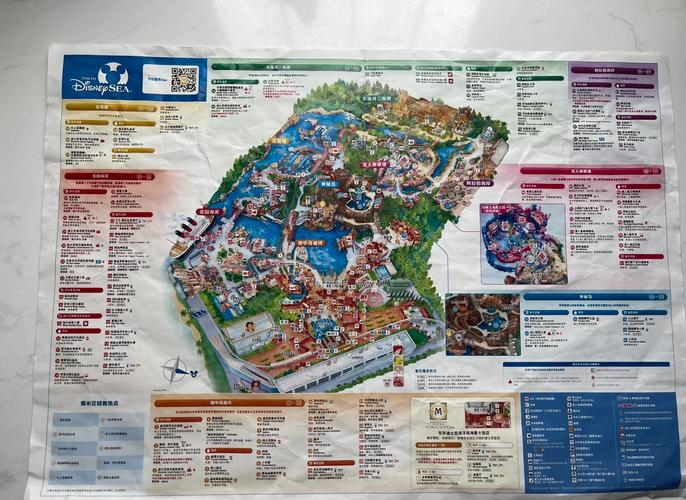通达信公式编写基础:公式管理器在哪及顶部功能介绍?
<{股票配资}>通达信公式编写基础:公式管理器在哪及顶部功能介绍?
今天给大家介绍通达信公式编写的基础内容——公式管理器,我们的所有指标公式都是通过这个窗口来管理的。
公式管理器在哪里打开?
如果是普通通达信版本,在软件右上角有一个“公式”的按钮,点击公式,第一个选项就是公式管理器
如果是券商通达信版本,在软件右上角有一个“fx”的按钮,点击fx,第一个选项就是公式管理器
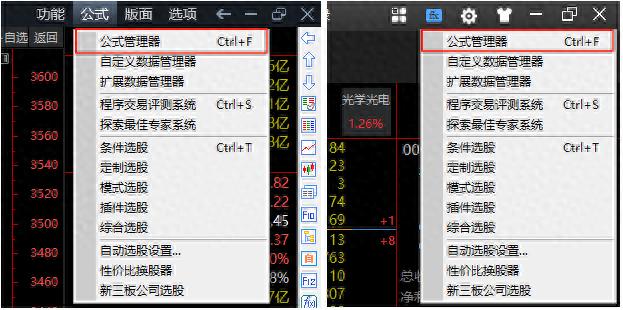
上图就是分别是通达信官方版和券商版公式管理器入口的位置,上图可以看到公式管理器后面都有一个Ctrl+F的字样,这是功能快捷键,按住键盘Ctrl的同时按下F,就能直接打开公式管理器(说的有点废话,但是真的有人不知道快捷键怎么按的,哭笑不得)
一、公式管理器顶部功能介绍
公式管理器顶部栏有五个项目:公式组、全部、系统、用户、按日期频度
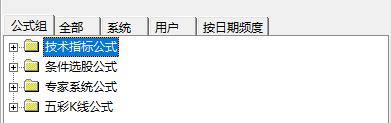
公式组:是对所有技术指标按照不同属性分门别类放置在不同的四大栏目对应的N个子栏目里面,我们也可以在“技术指标公式”这类大栏目处右键,新建类型,建立我们自己的子栏目,比如“教学案例”,便于我们教学指标,都放到这个子栏目里面
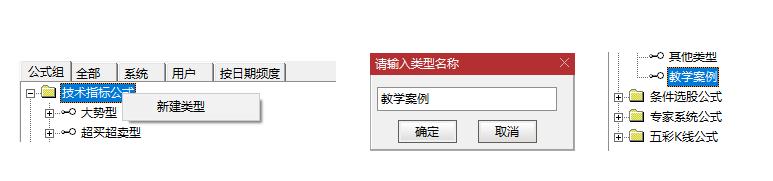
全部:是四大栏目里面所有指标按照大栏目全部装在里面,相比公式组,他没有子栏目,这个功能我们几乎不用
系统:和公式组功能一样通达信公式编写基础:公式管理器在哪及顶部功能介绍?,只不过这里面全都是系统默认的指标,无法新建子栏目,也无法将用户指标放入该栏目
用户:和公式组功能一样,只不过这里面全都是个人指标,可以新建子栏目
按日期频度:查看今天至三个月内修改或导入过的指标,有时候我们导入了指标,但是忘记指标名字信息,无法调用时,可以通过这个位置去查询三个月以内所有修改或导入过的指标
二、公式管理器右侧介绍
新建:在新建指标之前,我们需要选定主栏目,确定指标公式的属性,常用的是技术指标和选股公式,子栏目可以不用选择,选中主栏目后再点击新建,就可以打开指标公式编辑器
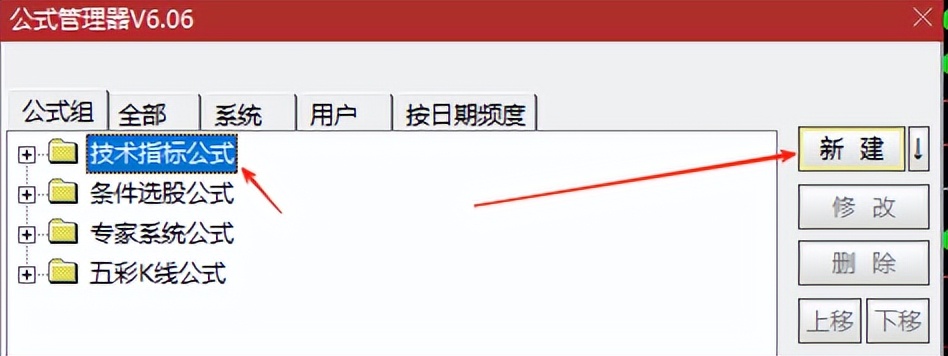
修改:选中左侧指标后,我们可以对指标进行修改,指标前面带有小锁的紫色指标为加密指标,可以通过输入密码验证后进行源码查看和修改,指标为黄色右下方框的,为完全加密指标,无法查看源码和修改(理论上无法,实际上,咳咳,尊重个人知识产权)
删除:就是将指标删除
上移下移:将指标顺序上下移动
加入常用:我们K线图下方有一排指标,这里显示的指标就是常用指标,我们可以通过对指标的加入常用/设不常用来设置
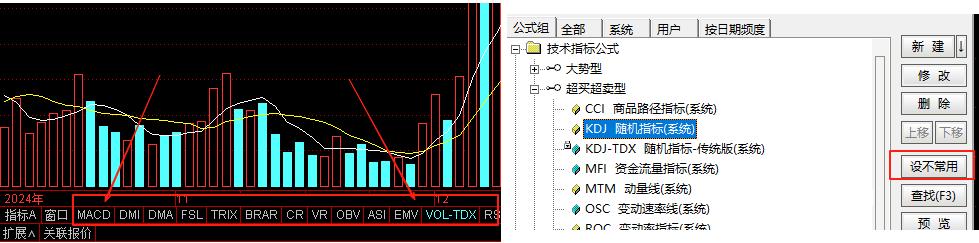
查找:根据名称查找指标
预览:点击预览,可在主图显示指标,再次点击即可取消,便于我们编写过程中进行指标测试,和指标编辑器内的“应用于图”功能相同
导出公式:点击导出公式,取一个文件名,选择需要导出的指标,选择导出方式,确定,即可导出至电脑,我们就可以看到“测试导出.tn6”的文件了
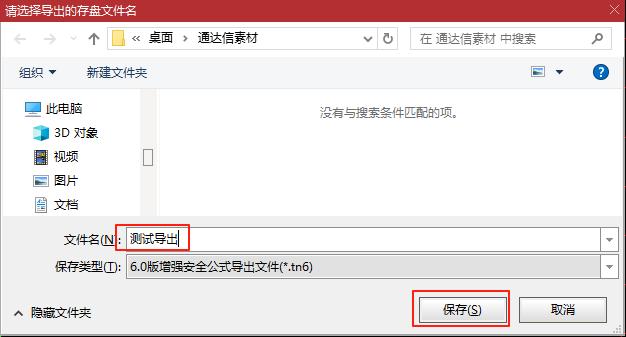
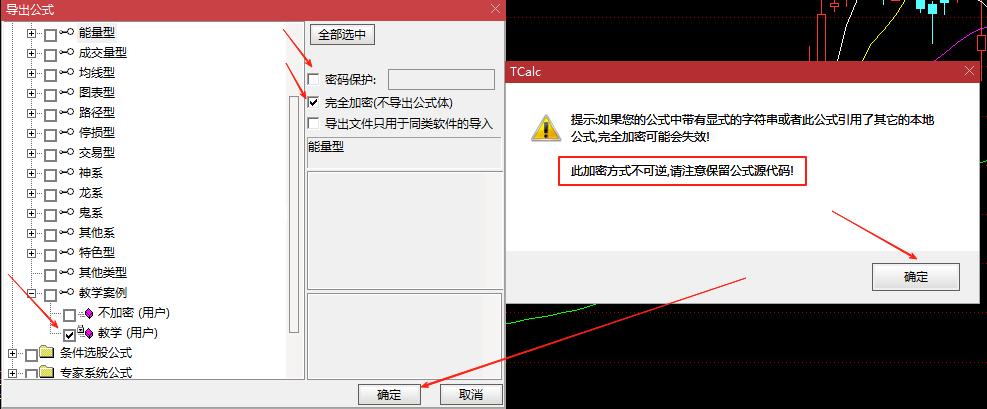

快速导出:选择快速导出,会直接默认文件名和存放位置,弹出是否加密,确定即可导出
导入公式:将我们导出的公式,或者收到的公式:xxx.tn6的文件导入到我们公式系统,一定要勾选技术指标前面的框,然后确定,即可导入指标,如果已有重名,则会提示无法导入,可以选择覆盖同名来导入新的指标
DLL函数:这个涉及外部DLL文件的调用,相对复杂一点,此处暂时略过
公式恢复:是恢复历史备份的公式,如果之前有备份PriGS.dat文件,则可以直接恢复,但是会覆盖掉当前公式管理器的所有内容
界面设置:是技术指标编辑器的内容,可以设置一些使用习惯,背景颜色,字体等
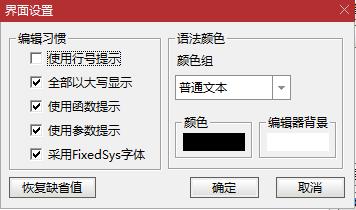
三、技术指标编辑器
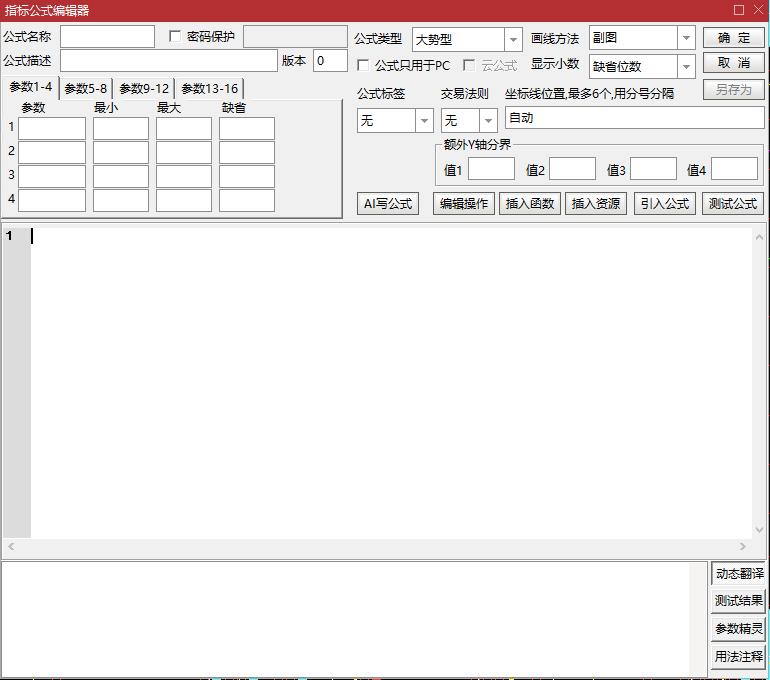
公式名称:可以是英文字母、中文,或者和数字混合使用,但是不能全部为数字。
公式描述:简单描述一下公式,以后调用时,会在指标后面显示描述内容,方便查找使用,不写也可以。
密码保护:可以对指标公式加密,并设定有效时限,便于导出分享给别人时隐藏源码,想要了解源码需要输入准确的密码才能正常访问
公式类型:新建公式的时候就选了类型,如果想换类型通达信如何导入公式,可以在公式类型处重新选择。
画线方法:一般会用到主图叠加、副图、这两个选项,副图就是在行情走势图下方的窗口显示,主图叠加就是叠加在行情走势图上。比如MACD就是在副图,MA均线就是主图叠加。
参数:参数可以设置一个范围,方便后续调整,比如默认是5日均线,后续可以调整成10日、20日、30日、60日均线等。
坐标线位置:默认是系统根据指标值自动设定区间,也可以手动设置。
额外Y轴分界:在指标上加上一些白色的横线。
插入函数:一些陌生的函数,可以直接从这里进入函数表进行选择,比如颜色,财务信息等
插入资源:可以插入颜色,通达信的图标,设置背景图片,调取声音等
引入公式:可以直接引用其他指标源码,一定要选择不覆盖现有代码
空白处是代码框,也是我们最重要的位置,代码必须规范完整,按照指标类型不同有对应标准的输出值等,我们后期的教学重点就在这个框内
动态翻译:写好代码后,点击动态翻译,会根据你的函数翻译成白话,比如计算60日日均值等中文解释
测试结果:我们写完公式之后,并不知道这个公式能否运行,可以点击测试结果,如果编写正确,就会提示测试成功,可以保存使用了,如果编写失败,就会显示测试失败,并提醒在某一个字符出现了某类错误方便我们改正
参数精灵:是编辑器中用于给参数写说明和备注的区域,点击参数精灵后,左侧框输入说明内容,该说明内容在参数调整界面 (Alt+T)直接看到所写好的说明和备注
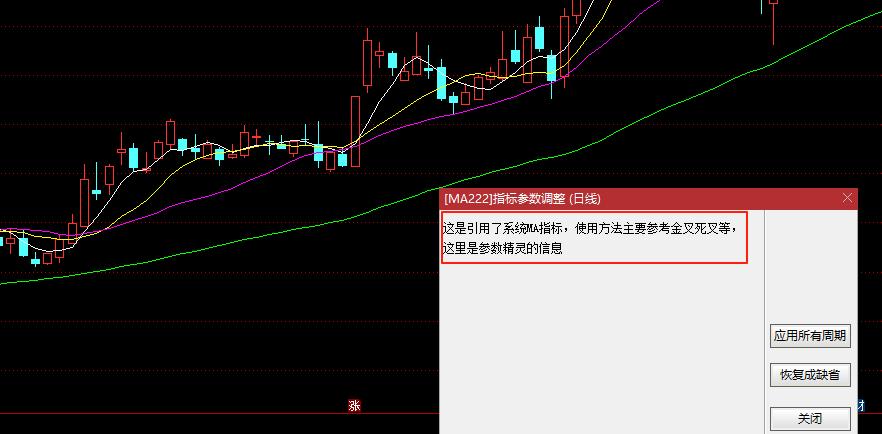
用法注释:点击用法注释后,在左侧白框可以输入该指标的详细使用说明,后期快捷键Alt+R可以直接查看该指标的用法
这篇详细使用说明耗时2小时,昨天有一位粉丝反馈,图文类的教程看起来比较吃力,其实通达信公式编写基础:公式管理器在哪及顶部功能介绍?,做图文类的教程更吃力,相对于视频教程来说通达信如何导入公式,图文类需要截图和说明的内容太多,在视频教程中就可以直接实际操作看到具体流程,但是图文类教程有一个很大的优势,我们可以随时搜索某个知识点进行查阅,加深印象,而视频教程,如果没有进行分类或者你记不清属于哪个环节的情况下,很难找到某个问题的讲解,所以,再辛苦也希望把教程做好,当然,图文教程做好后,还是会考虑录制视频教程,届时会上架至我们的财商课当中,希望大家多多支持,需要系列图文教程或涨跌停变色源码的朋友,后台回“教程”即可领取,累死了,眼睛都花了,先撤了!